Как в контакте сделать чтобы не видели что я онлайн: Как сделать так, чтобы в ВК не было видно, что ты онлайн 🚩 ты есть в вк 🚩 Социальные сети
Содержание
Как скрыть информацию о себе в VK
«ВКонтакте» — крупнейшая в России социальная сеть, которой каждый месяц пользуются более 100 миллионов человек. Многие здесь не только общаются в чатах и читают паблики, но и хранят фотографии, музыку, заметки, информацию о своих вкусах, увлечениях и взглядах.
Не хотите делиться всем этим — а еще номером телефона и семейным положением — со случайными пользователями? Не надо! В соцсети можно легко настроить, кто и какую информацию о вас увидит, а также сделать так, чтобы посторонним было сложнее вас найти. Рассказываем о нужных вам настройках на примере браузерной версии VK — в мобильном приложении все работает похожим образом.
- Раздел «Приватность» в настройках VK
- Как настроить, кто может оставлять записи на моей странице и комментарии к ним
- Как спрятать свои фотографии во «ВКонтакте»
- Как быстро скрыть большую часть данных
- Как скрыть друзей во «ВКонтакте»
- Как закрыть личку «ВКонтакте» и запретить вам звонить
- Как сделать так, чтобы вашу страницу «ВКонтакте» было сложнее найти
- Как отредактировать информацию в профиле во «ВКонтакте»
- Хотите посмотреть на себя со стороны?
Раздел «Приватность» в настройках VK
Основные настройки доступа к вашим личным данным происходят в разделе «Приватность». Чтобы туда попасть, нажмите на свое фото профиля и выберите Настройки → Приватность.
Чтобы туда попасть, нажмите на свое фото профиля и выберите Настройки → Приватность.
Раздел «Приватность»
Этот раздел делится на несколько секций:
- Моя страница — здесь можно настроить, кто и что увидит в вашем профиле, а также запретить посторонним отправлять вам заявки на добавление в друзья.
- Записи на странице — эта секция посвящена настройке того, кто может оставлять записи на вашей странице и комментарии под ними.
- Фотографии — секция для настройки того, кто сможет отмечать вас на фотографиях, видеть фото, на которых вас уже отметили, а также место, где сделан снимок.
- Связь со мной — секция, отвечающая за возможность писать вам личные сообщения, звонить, приглашать в сообщества, беседы и так далее.
- Истории — здесь без сюрпризов: отмечайте, кто сможет видеть ваши истории, отвечать на них и отправлять мнения.

Для каждого типа данных можно выбрать, кто именно будет иметь к ним доступ. Некоторые режимы понятны без пояснений: «Все пользователи», «Только друзья», «Друзья и друзья друзей», «Только я». Но есть и более тонкие настройки:
- Все, кроме…. — данные смогут увидеть все пользователи, кроме выбранных вами. Нажмите на этот вариант, и вам предложат решить, кому закрыть доступ.
- Некоторые друзья — контент смогут просматривать только выбранные вами люди из списка друзей. То есть тут можно выбрать, кому разрешить доступ.
- Некоторые списки друзей — если вы создавали списки друзей, например «коллеги» или «клиенты», можно разрешить просматривать отдельные разделы страницы только им.
Как настроить, кто может оставлять записи на моей странице и комментарии к ним
Профиль пользователя «ВКонтакте» начинается с его страницы, поэтому важно следить за тем, кто может оставлять на ней записи.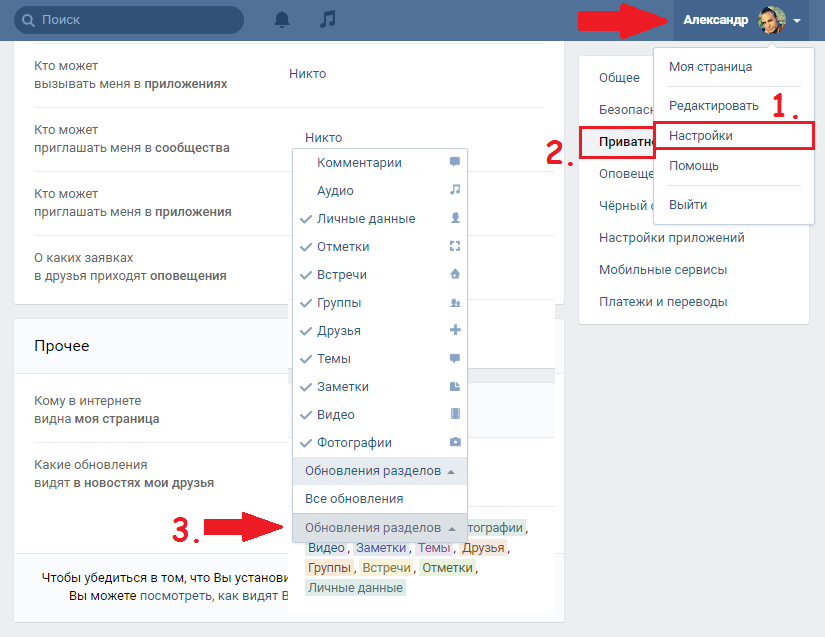 Чтобы настроить подходящий уровень приватности, в разделе Настройки нажмите Приватность → Записи на странице. Здесь вы можете настроить и то, кто может оставлять записи на вашей странице, и то, кто сможет их видеть. Для этого выберите удовлетворяющий вас режим доступа к информации из списка.
Чтобы настроить подходящий уровень приватности, в разделе Настройки нажмите Приватность → Записи на странице. Здесь вы можете настроить и то, кто может оставлять записи на вашей странице, и то, кто сможет их видеть. Для этого выберите удовлетворяющий вас режим доступа к информации из списка.
Секция «Записи на странице»
С комментариями дела обстоят интереснее. В разделе Записи на странице вы также можете настроить, кто их может оставлять и видеть. Но если вам этого недостаточно и вы хотите отключить возможность комментирования всех записей на вашей странице, придется перейти в раздел настроек Общее. Чтобы раз и навсегда отключить возможность комментариев, в секции Настройки профиля найдите пункт Отключить комментирование записей и поставьте возле него галочку.
Отключение комментариев
Как спрятать свои фотографии «ВКонтакте»
Еще одна деликатная тема для пользователей VK — настройка доступа к фотографиям. В разделе Настройки → Приватность → Моя страница можно скрыть только те изображения, которые вы сохраняете себе из самой соцсети — из пабликов или со страниц друзей. Эти настройки не затрагивают фотографии, которые вы сами добавляете в свой профиль с устройств. Тем не менее, если не хотите задумываться, откуда и что вы сохраняете во «ВКонтакте», выберите в этом пункте режим Только я или Только друзья.
В разделе Настройки → Приватность → Моя страница можно скрыть только те изображения, которые вы сохраняете себе из самой соцсети — из пабликов или со страниц друзей. Эти настройки не затрагивают фотографии, которые вы сами добавляете в свой профиль с устройств. Тем не менее, если не хотите задумываться, откуда и что вы сохраняете во «ВКонтакте», выберите в этом пункте режим Только я или Только друзья.
Чтобы настроить доступ к загруженным вами фотографиям, необходимо перейти в раздел Фотографии в меню слева. Дело в том, что при загрузке изображения «ВКонтакте» предлагает вам выбор: создать новый альбом или добавить фото в уже существующий. Чтобы настроить видимость фотографий из старого альбома, в разделе Фотографии нужно нажать на символ карандаша на его обложке и выбрать подходящий режим доступа.
Ну а при создании нового альбома вы заранее можете выбирать, кто сможет просматривать и комментировать фотографии в нем, из уже привычного нам набора режимов.
Настройки доступа при создании нового альбома фотографий
Также советуем обратить внимание, что с 2020 года «ВКонтакте» появилась технология распознавания лиц. Если алгоритмы VK узнают пользователя на фото, соцсеть предложит ему или его друзьям отметить, кто находится в кадре, и добавить ссылку на профиль. Иными словами, друзья смогут отмечать вас на любых фото. И любой, кто увидит такие фото с отметками, сможет в один клик перейти на вашу страницу. Вы против? Чтобы запретить посторонним отмечать вас, вернитесь в раздел настроек Приватность → Фотографии → Отметки на фото и нажмите Управление. Далее откажитесь от не устраивающих вас пунктов и не забудьте в конце нажать кнопку «Сохранить», чтобы все ваши старания не прошли даром.
Настройки отметок на фотографиях
Как быстро скрыть большую часть данных
Если вам не хочется долго копаться в меню, можно повысить приватность «оптом» — сделать профиль закрытым. Для этого нажмите на свое фото в правом верхнем углу экрана, перейдите в Настройки → Приватность → Прочее → Тип профиля и выберите Закрытый.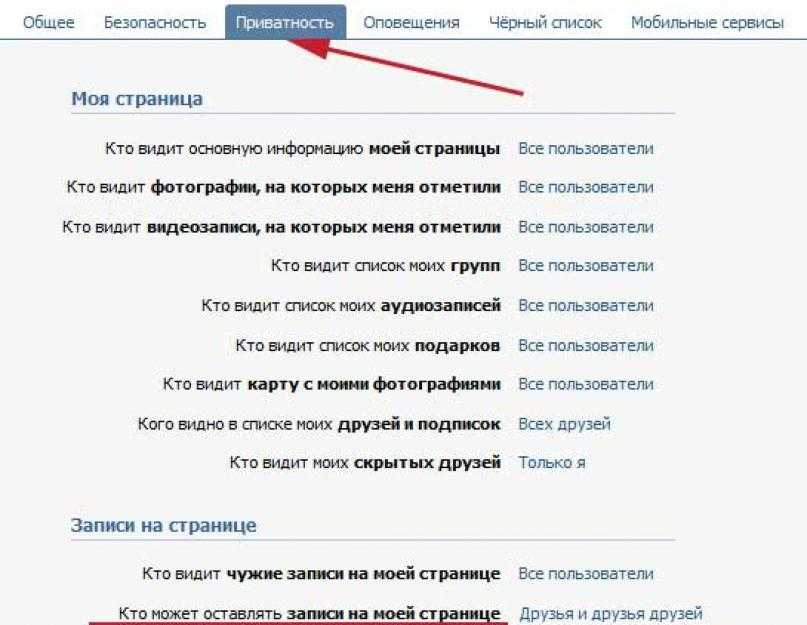
Делаем свой профиль закрытым
При переключении на закрытый профиль все настройки приватности автоматически изменятся на более строгие, и все ваши данные станут доступны только друзьям. Нетронутыми останутся только те разделы, которые вы ранее скрыли даже от них, то есть выбрали режим «Только я».
Опасаетесь закрывать все «вслепую»? «ВКонтакте» предупредит вас, как изменятся те или иные настройки профиля, и попросит подтверждения, прежде чем изменения вступят в силу.
«ВКонтакте» показывает изменения в настройках приватности при закрытии профиля
Как скрыть друзей во «ВКонтакте»
Не стоит забывать и о том, что многое о вас можно узнать через аккаунты родственников и близких друзей. Чтобы ваши связи было сложнее отследить, добавьте в список скрытых друзей близких. Туда же можно поместить людей, знакомство с которыми вы просто не хотите афишировать. Для этого нажмите на свое фото в правом верхнем углу экрана, перейдите в Настройки → Приватность → Моя страница → Кого видно в списке моих друзей и подписок и выберите, каких друзей из предложенного списка вы хотите спрятать от посторонних глаз.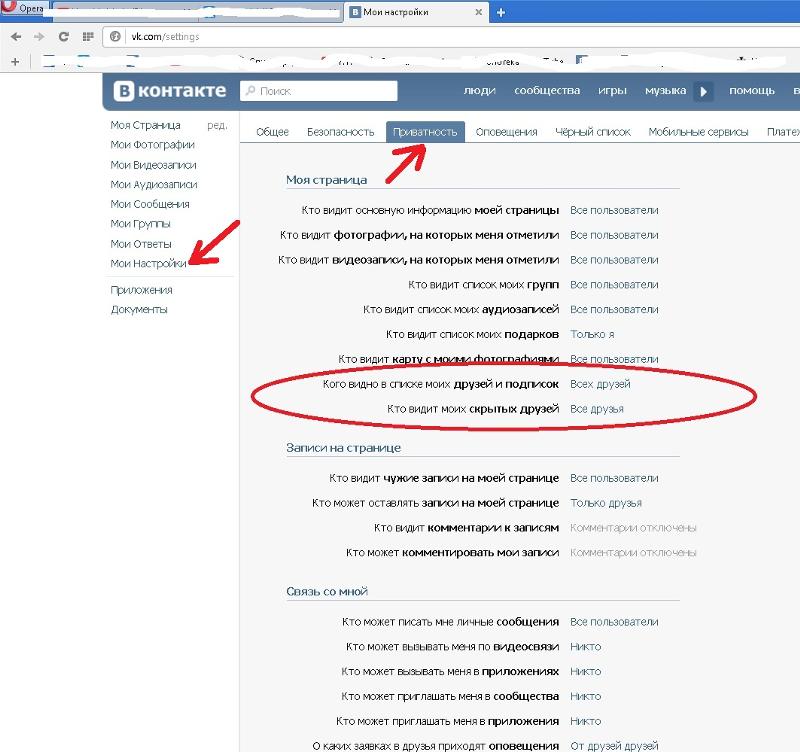 Тогда их не будет видно вообще никому, даже тем, от кого вы не скрыли список остальных друзей.
Тогда их не будет видно вообще никому, даже тем, от кого вы не скрыли список остальных друзей.
Настройки списка друзей
Как закрыть личку «ВКонтакте» и запретить вам звонить
По умолчанию писать и звонить через VK вам могут все пользователи сервиса. Чтобы ограничить доступ к личке, нажмите на фото профиля в правом верхнем углу экрана и перейдите в Настройки → Приватность. Нужные опции собраны в секции Связь со мной:
- Кто может писать мне личные сообщения.
- Кто может мне звонить.
- С кем устанавливать прямое соединение в звонках. Прямое соединение отличается от простых звонков лучшим качеством связи — но еще и тем, что собеседник может узнать ваш IP-адрес. Поэтому с этой функцией будьте особенно осторожны.
Настройки ограничений для звонков и личных сообщений
В этой же секции Связь со мной вы можете выбрать, кто сможет приглашать вас в приложения, сообщества и беседы.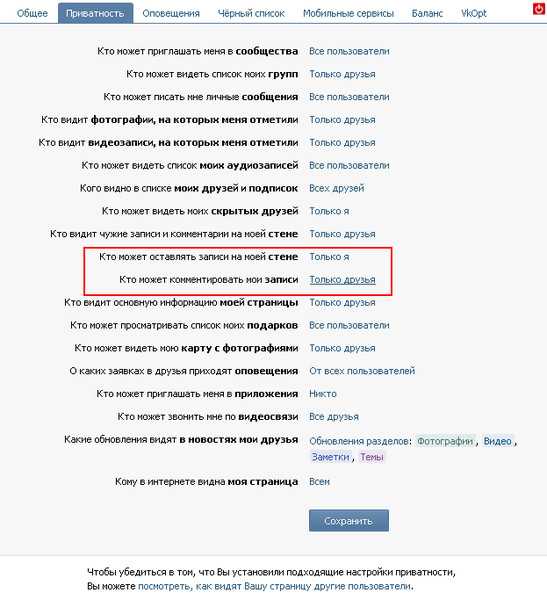
Как сделать так, чтобы вашу страницу «ВКонтакте» было сложнее найти
Если не хотите, чтобы страница высвечивалась всем и каждому, кто решил поискать ваши имя и фамилию на просторах Интернета, нажмите на фото в правом верхнем углу экрана, в выпадающем меню выберите Настройки → Приватность → Прочее → Кому в Интернете видна моя страница. Здесь есть три варианта настроек:
- Всем — так вас сможет найти любой человек, просто введя имя в поисковик.
- Всем, кроме поисковых сайтов — ваш профиль смогут найти пользователи «ВКонтакте», если они вошли в аккаунт и ищут по людям. Кроме того, страницу увидят все, у кого есть прямая ссылка на нее.
- Только пользователям ВКонтакте — здесь все так же, как и в предыдущем варианте, но с одной разницей: перейдя на вашу страницу по прямой ссылке, неавторизованный в соцсети человек увидит только имя, фамилию и стандартную картинку с собакой вместо фотографии профиля.

Настраиваем, кто в Интернете может найти вашу страницу
Стоит помнить, что найти ваш профиль можно не только через поисковик. Мобильное приложение VK умеет синхронизировать контакты и автоматически добавлять в раздел с рекомендациями «Возможно, вы знакомы» страницы тех, чьи номера у вас записаны. Если вы не хотите, чтобы вашу страницу во «ВКонтакте» случайно обнаружили, скажем, клиенты или начальник, нажмите на фото в правом верхнем углу экрана, перейдите в Настройки → Приватность → Связь со мной → Кто может найти мой профиль при импорте контактов и выберите Никто.
Настраиваем импорт контактов
Настроить, кто видит информацию из вашего профиля вроде даты и места рождения, можно через Настройки → Приватность → Моя страница → Кто видит основную информацию моей страницы. А вот чтобы отредактировать саму информацию, которую вы когда-то указали в своем профиле, придется в главном меню слева перейти в раздел Моя страница → Показать подробную информацию → Редактировать.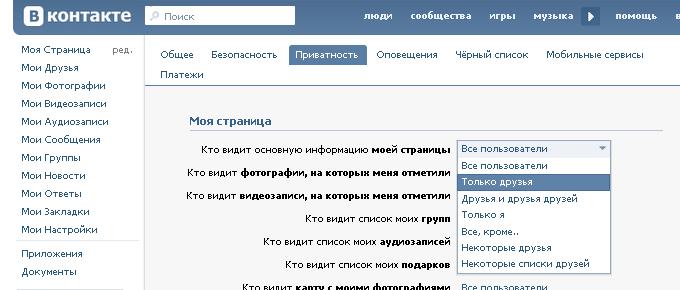 Здесь вы увидите также несколько секций:
Здесь вы увидите также несколько секций:
- Основное — в этой секции собрана главная информация о вас: фамилия и имя, дата и место рождения. Здесь же можно указать или, наоборот, удалить своих родственников. Особое внимание стоит обратить на дату рождения. Ее в VK можно скрыть совсем или оставить видимыми только месяц и день, без года.
Настройка видимости даты рождения
- Контакты — эта секция посвящена способам связаться с вами. В ней можно указать место вашего проживания, Skype и номера телефона. В случае с последними VK позволяет настроить, кому они будут доступны. Вы можете выбирать из режимов Только друзьям, Только мне, Всем друзьям, кроме…, Некоторым друзьям — в чем разница мы объяснили в начале этого поста.
Настройка видимости телефона и города проживания
- Интересы — здесь можно рассказать о своих любимых книгах, фильмах, музыке и многом другом.
- Образование — в этой секции пользователь может рассказать о том, в какой школе и университете он или она учились.

- Карьера — в этой секции может быть собрана информация о вашем карьерном пути.
- Военная служба — тут возможна информация о месте службы.
- Жизненная позиция — самая философская секция, которая служит для рассказа о вашем отношении к алкоголю, курению, религии и прочему.
При желании вы можете удалить или скрыть всю информацию из всех секций, кроме имени и фамилии. Остаться инкогнито можно, только если зарегистрироваться под псевдонимом — хотя администрация соцсети этого не одобряет и оставляет за собой право не восстанавливать доступ к аккаунтам с ненастоящими данными.
Вероятнее всего, информацию в профиле вы заполняли еще при регистрации во «ВКонтакте». С тех пор многое могло поменяться, поэтому мы рекомендуем вернуться к ней сейчас, чтобы проверить ее на актуальность — и, возможно, скрыть некоторые детали о себе, которыми вы больше не хотите делиться с другими людьми.
Хотите посмотреть на себя со стороны?
Как видите, настройки приватности в популярной соцсети очень подробные.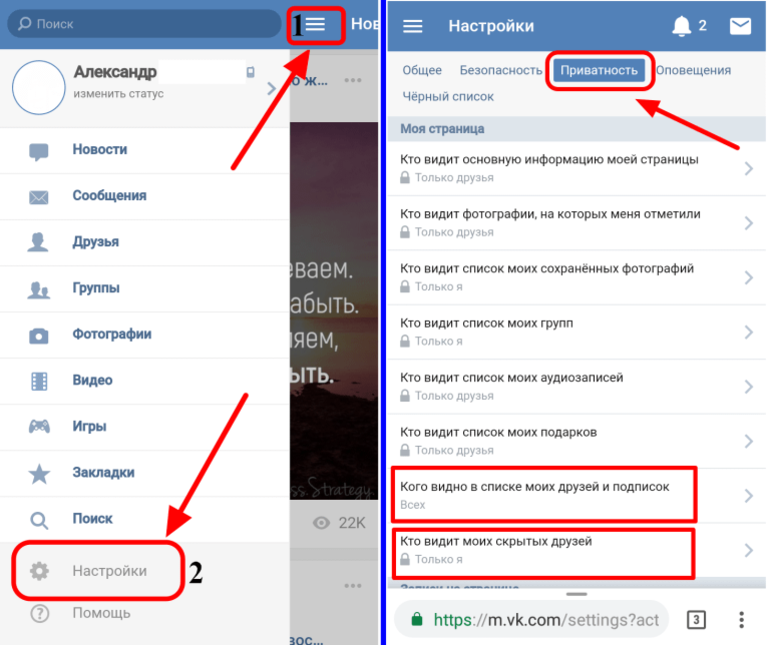 С одной стороны, это хорошо — вы можете сами контролировать, кто и что о вас узнает. С другой, плохо — растет шанс пропустить что-то, что вам на самом деле важно.
С одной стороны, это хорошо — вы можете сами контролировать, кто и что о вас узнает. С другой, плохо — растет шанс пропустить что-то, что вам на самом деле важно.
Чтобы проверить, все ли вы учли, используйте функцию «ВКонтакте», которая позволяет посмотреть на себя глазами других пользователей. Для этого нажмите на фото профиля в правом верхнем углу экрана, выберите Настройки → Приватность. Нужная строка находится в самом низу. Так вы сможете посмотреть на свой профиль глазами и друзей, и неизвестных людей.
Проверка настроек приватности
Есть одно ограничение: к сожалению, в мобильном приложении так сделать не получится, так что придется экспериментировать на компьютере.
Не забывайте о безопасности
Теперь вы знаете, как настраивать приватность своих данных во «ВКонтакте». Для большей надежности советуем также защитить сам аккаунт — установить надежный пароль для входа, включить двухфакторную аутентификацию, завершить ненужные сеансы и так далее.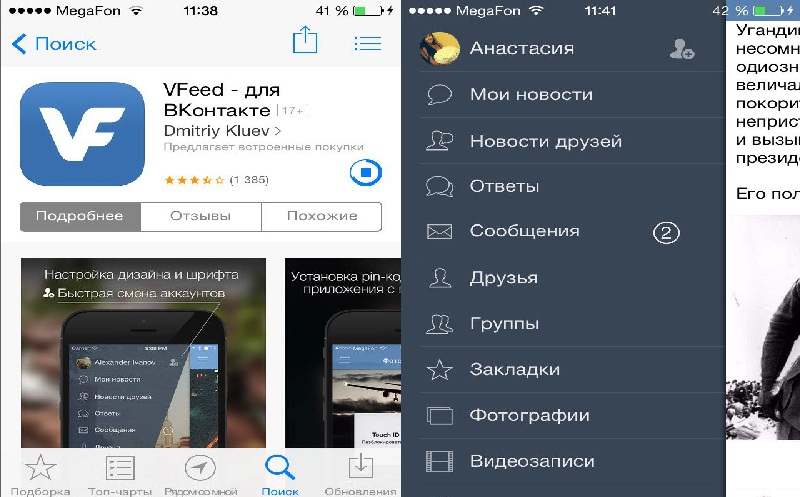 О том, как это сделать, у нас есть отдельный пост.
О том, как это сделать, у нас есть отдельный пост.
Мы доверяем свои персональные данные не только VK, но и многим другим социальным сетям, мессенджерам и платформам — в них тоже важно выбрать правильные настройки приватности и безопасности. Если вы пользуетесь Telegram, Discord или Signal — у нас для вас есть инструкции.
можно ли это сделать на телефоне
Содержание
- 1 Как скрыть время посещения в ВК
- 2 Как можно скрывать время посещения аккаунта в ВК
- 3 Что такое режим «Невидимка» и как его установить
- 3.1 Kate Mobile
- 3.2 VK Me
- 4 Вечный онлайн
- 5 С помощью удаления профиля
- 6 Заключение
- 7 Видео по теме
У многих пользователей со временем может возникнуть вопрос — можно ли в VK скрыть время посещения платформы. Причины, из-за которых возникает такой вопрос, рассматривать не будем. Они могут быть различными и в контексте данной статьи сами причины не важны. Далее в статье рассмотрим все варианты, которые возможно помогут в данном вопросе, и удалить дату последнего визита ВКонтакте получится.
Как скрыть время посещения в ВК
VK по праву является самой посещаемой соцсетью России и стран СНГ. Ведь она имеет богатый и обширный функционал. С помощью настроек можно управлять большей частью имеющихся функций на платформе. Но есть функции, которые активны все время, например, отображение времени последнего посещения аккаунта. Такую информацию видят все пользователи, которые могут посещать вашу страницу. Когда вас такой вариант не устраивает, постараемся понять, как скрыть время посещения в ВК.
Надо сразу заметить, что на платформе нет такой функции, которая бы позволяла убирать или скрывать информацию о времени последнего посещения своей странички в Контакте.
Но не надо сразу отчаиваться и впадать в панику. Все мы знаем, что у любой проблемы есть не менее двух решений. Для той ситуации, которую мы рассматриваем, их оказывается даже больше, чем 2. Только лучше сразу предупредить читателей — все варианты которые имеются, не могут со стопроцентной гарантией решить поставленные задачи.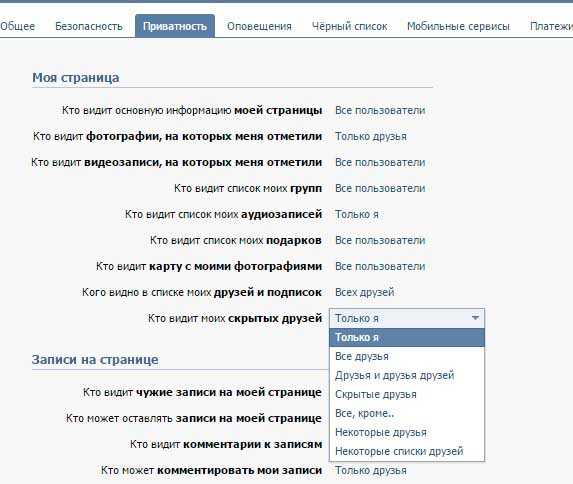 Однако, что есть, то и будем рассматривать. Всегда помните известную пословицу «На безрыбье и рак — рыба».
Однако, что есть, то и будем рассматривать. Всегда помните известную пословицу «На безрыбье и рак — рыба».
Как скрыть время последнего посещения в VK на компьютере или мобильном гаджете с помощью доступных вариантов, расскажем далее в данной статье.
Как можно скрывать время посещения аккаунта в ВК
Увидеть дату и время последнего посещения страницы можно в статусе пользователя, который отображается на его личной страничке.
Например, в десктопной версии приложения дата и время посещения ВКонтакте отображаются, как — «Заходил сегодня в 10:56». На телефоне они будут отображаться немного по другому — «Был сегодня в 10:56». Но эти надписи появятся только в том случае, когда он вышел из платформы и находится сейчас в офлайне.
Когда пользователь находится в сети, в его статусе видно только одно слово — «Online».
Если ты откроешь, например, список своих друзей, то увидишь что пользователи онлайн так же имеют около аватарки значок в виде ярко-зеленой точки.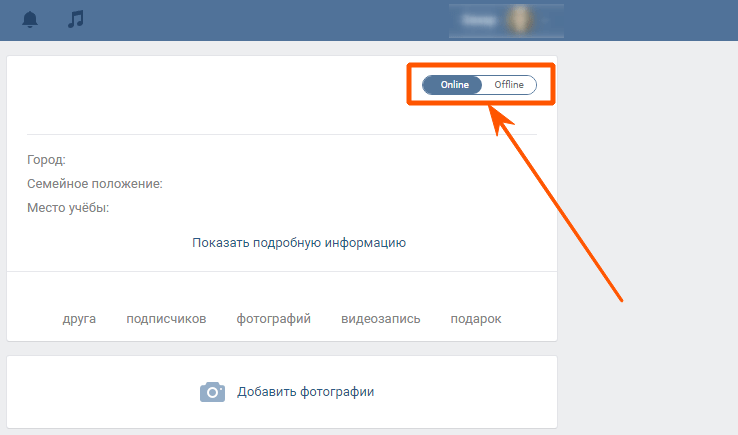
Как уже упоминалось в статье ранее, убрать время посещения на данной платформе нельзя и они будут отображаться всегда. Этот вариант относится только к попытке официального отключения данной информативной надписи.
Тем не менее скрыть время реального посещения, а так же оставаться невидимым, все же получиться. В данном случае придется воспользоваться известным режимом «Невидимка», или как его еще называют — «Вечный оффлайн». Данного режима официально в ВКонтакте нет, но если постараться, то его всегда можно активировать.
Можно ли скрыть время посещения странички в ВКонтакте с помощью упомянутого ранее режима, рассмотрим в статье далее.
Что такое режим «Невидимка» и как его установить
Сейчас нам необходимо выяснить — получиться ли на платформе спрятать или полностью убрать дату последнего посещения аккаунта. Далее рассмотрим возможности режима «Вечный офлайн».
Все мы знаем, что когда бездействие на странице в ВК длится более пяти минут, то слово «Online» заменяется на текст «Был в сети … столько-то минут назад».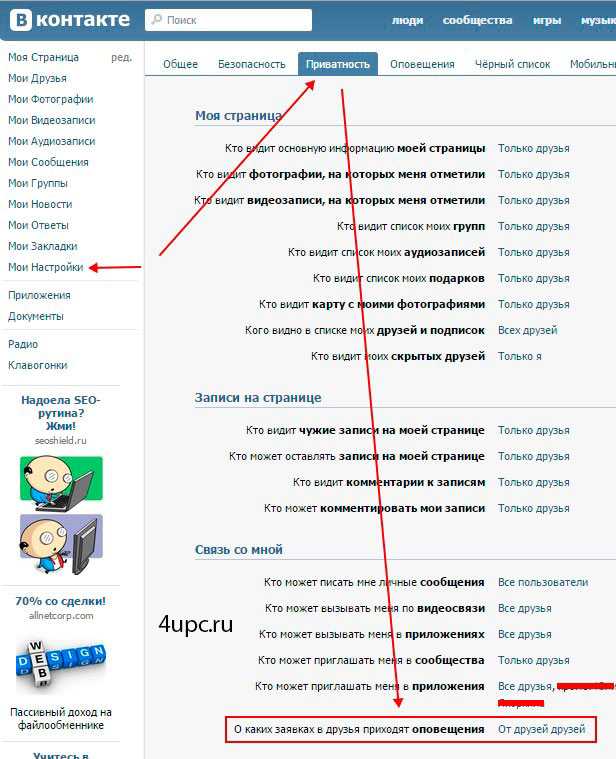 Теперь надо понять, а что такое «бездействие»? Данный термин применительно к ВКонтакте означает одно – пользователь не обновлял страницу и не совершал никаких действий. Иначе его статус сразу же начнет информировать других пользователей, что он онлайн и возможно готов к общению.
Теперь надо понять, а что такое «бездействие»? Данный термин применительно к ВКонтакте означает одно – пользователь не обновлял страницу и не совершал никаких действий. Иначе его статус сразу же начнет информировать других пользователей, что он онлайн и возможно готов к общению.
На просторах сети Интернет ты найдешь много множество инструкций и рекомендаций по включению полноценного режима «Невидимка». Ну или проще говоря режима, который позволит использовать все имеющиеся возможности социальной сети VK скрытно от других пользователей. Не надо верить таким заявлениям. Давайте сами разберемся, как работает данный режим и получиться ли с помощью него скрыть свой последний визит в ВК.
Kate Mobile
В сети есть очень много информации и отзывов про очень известное приложение, с помощью которого можно включать режим «невидимки» в ВКонтакте — «Kate Mobile для ВКонтакте». Можно ли в ВК скрыть время посещения с помощью данного приложения, расскажем ниже.
Для информации! Kate Mobile — кроссплатформенное приложение.
Его можно установить как на Андроид-устройство, так и на Айфон.
До недавнего времени данное приложение позволяло в ВК скрыть время посещения полностью. Можно было юзать ВК по полной, но другие пользователи даже не догадывались об этом, так как для них вы были всегда в офлайне. Но потом разработчики ВКонтакте решили, что это противоречит политике конфиденциальности платформы и ограничили использование такого режима в Kate Mobile. Теперь в нем можно скрыть дату своего последнего посещения, но есть несколько нюансов. Чтобы для других пользователей вы были в офлайне, есть ряд таких требований:
- Вам нельзя посылать месседжи и делать публикации на стенке;
- Вам нельзя видеть обновления новостной ленты, посещать странички других юзеров и так далее.
Чтобы не засветиться в сети, вам вообще ничего нельзя делать. Вот такой парадоксальный вариант. Но если ничего не делать, то все же получится в ВК скрыть время своего последнего посещения с помощью такого приложения.
Такой вариант вы можете использовать, если планируете в спокойной обстановке насладиться просмотром любимого фильма. Другие пользователи не будут беспокоить вас, потому что для них вы будете в офлайне.
Приведем инструкцию, как установить режим «Невидимка» с телефона в данном приложении. Возможна, она пригодится вам в дальнейшем:
- Открываем приложение, потом кликаем по многоточию в верхнем правом углу, а потом переходим в настройки с помощью щелчка по одноименной строчке;
- Затем открываем настройки невидимки с помощью нажатия на строку «Онлайн. Настройки невидимки»;
- Потом в новом окне тапаем по строчке «Онлайн»;
- Затем отмечаем чекбокс «По возможности быть оффлайн».
Аналогичным способом работает режим «Невидимки» в других аналогичных приложениях. Отключить с помощью них возможность отслеживания социальной сетью времени вашего входа и выхода не получиться.
VK Me
Получается, что спрятать время пребывания в сети с помощью приложения Kate Mobile на данный момент невозможно.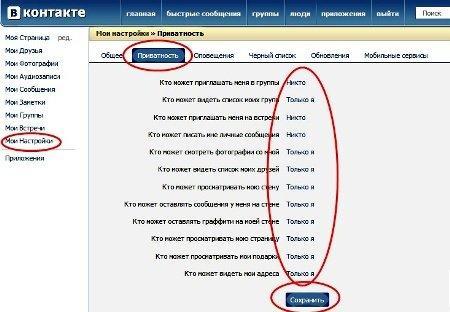 Есть один неплохой контактовский мессенджер под название VK Me., который стоит рассмотреть.
Есть один неплохой контактовский мессенджер под название VK Me., который стоит рассмотреть.
В данном приложении есть официальная опция «Вечный оффлайн». Расскажем, как в ВК активировать данный режим через данное приложение:
- Открываем VK Me, потом переходим в раздел с настройками;
- В новом окошке выбираем пункт «Конфиденциальность» и открываем его;
- Потом кликаем по строчке «Кто видит, что я онлайн»;
- Здесь можно выбрать типы пользователей, которые могут видеть, что вы онлайн в ВК. На выбор есть следующие варианты — «Все», «Друзья и контакты», «Некоторые пользователи» и «Только я». Для всех остальных людей ваш статус скроют. Для них вы будете находиться в офлайне. Однако при этом время вашего последнего визита будет обозначено, как «Заходил недавно».
Вечный онлайн
До этого был задан вопрос — как убрать время посещения своей страничке в ВК. После ознакомления с предыдущими разделами можно констатировать, что сделать это нельзя. Потом что даже так сильно расхваленный режим «Невидимка» позволяет только удалить статус «Online».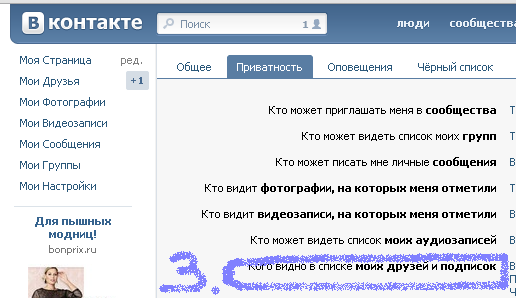 Вместо него он прописывает время и дату последнего визита.
Вместо него он прописывает время и дату последнего визита.
После этого всего можно сделать такой неутешительный вывод, что нормально скрыть дату последнего визита можно только, если постоянно находиться в сети и никуда не выходить. Тогда дата и время посещения отображаться не будут.
Как сделать в ВК — «Вечный онлайн»? Его можно установить через сторонние приложения и расширения. С помощью чего они делают это? Все довольно просто. Они раз в пять минут посылают на сервера ВКонтакте серию импульсов с вашего профиля. Социальная сеть видит такие импульсы и делает заключение, что вы в сети и значок Online продолжает светиться зеленым цветом.
Надо понимать, что такие махинации с профилем рано или поздно будут распознаны платформой. И соответственно это может привести к его блокировке с формулировкой «Подозрительная активность». Поэтому использование такого софта и плагинов не рекомендуется. Решайте сами, пользоваться ими или нет.
В сети Интернет довольно много таких программ.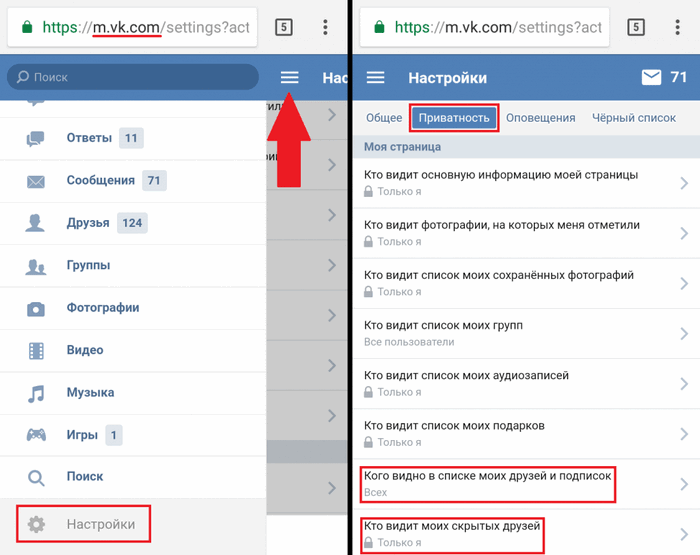 Краткий перечень приложений и плагинов, которые имеет такой функционал:
Краткий перечень приложений и плагинов, которые имеет такой функционал:
- Amberfog;
- Полиглот ВК;
- Phoenix для Вконтакте;
- VKFox;
- VKHelper.
С помощью удаления профиля
Есть ли еще вариант, которые позволит скрыть время посещения аккаунта в ВКонтакте? Конечно есть. Он в списке находится на последнем месте и рекомендовать его точно нельзя. Однако он является из всех перечисленных способов рабочим на все 100%. Ведь все остальные варианты скрывали время посещения 50 на 50 и зачастую не справлялись с поставленной задачей.
Если быть кратким — как только зайдете в ВК и сделаете все, что требуется, удаляете профиль на время. Затем восстанавливаете его. Потом опять удаляете. И так делаете эти действия по кругу. С помощью таких нехитрых действий вы сможете скрыть время входа на свою страничку.
Для удаления профиля в ВКонтакте надо будет сделать следующее:
- Заходим в VK и авторизуемся;
- Потом кликаем по аватару справа вверху и переходим в настройки с помощью щелчка по одноименному пункту;
- В окне «Общие» внизу страницы находим строчку «Удалить свой профиль», а затем тапаем по ней;
- Указываем причину и удаляем страницу через клик по одноименной кнопке.

Чтобы восстановить удаленный профиль, надо будет ввести его название во встроенном поисковике платформы. Когда профиль будет найден, восстановить его с помощью предложенного алгоритма.
Пользоваться таким способом не рекомендуется очень часто. Несколько раз использовать его конечно можно, но не больше. Если начать использовать его часто, то это может привести к блокировке аккаунта без возможности дальнейшего восстановления.
Главный недостаток данного варианта — вам не смогут отправлять послания ваши близкие люди, ведь вы не просто скрыли статус или время посещения, а полностью удалили свой профиль.
Заключение
Подведем краткие итоги:
- Скрыть или убрать время посещения страницы в ВКонтакте официальным путем нельзя.
- Скрыть свое пребывание в социальной сети возможно. Но при этом нельзя отправлять сообщения, обновлять новости или делать публикации. Помочь в этом вопросе могут приложения для смартфонов или плагины для браузеров.
- В приложении VK Me есть режим «Невидимка».
 Он работает, но через него скрыть дату посещения не получиться.
Он работает, но через него скрыть дату посещения не получиться. - Скрыть время посещения можно с помощью режима «Вечный онлайн». Но использование такого режима может привести к блокировке аккаунта.
- Убрать время посещения 100% поможет деактивация профиля. Но часто этим вариантом пользоваться нельзя, так как это может привести к блокировке аккаунта без возможности восстановления.
Видео по теме
Как изменить настройки в Facebook, чтобы вы не появлялись в чате | Малый бизнес
Автор Zach Lazzari Обновлено 8 августа 2018 г.
Настройки Facebook Messenger по умолчанию отображаются, когда вы активны в сети и доступны для чата с коллегой или другом. Ваши контакты отмечены зеленой точкой в приложении Facebook Messenger или на веб-сайте Facebook, что указывает на то, что вы доступны, и вы можете увидеть, какие из ваших подключений доступны для получения сообщений в режиме реального времени, найдя зеленый индикатор рядом с их именами. Это позволяет легко связаться с кем-то в режиме реального времени, когда вы знаете, что он находится в сети и может видеть ваше сообщение.
Это позволяет легко связаться с кем-то в режиме реального времени, когда вы знаете, что он находится в сети и может видеть ваше сообщение.
В приложении Messenger и в Messenger на сайте Facebook вы можете скрыть тот факт, что вы в сети, и другие пользователи не будут знать, что вы активны. В браузерной версии Facebook у вас больше возможностей для видимости, чем в приложении. В любом случае, вы не обязаны показывать свою активность в чате. Вы можете отправлять и читать сообщения независимо от вашего статуса.
Удаление зеленой точки в приложении Facebook Messenger
Чтобы отключить зеленый свет в приложении Facebook Messenger на мобильном устройстве, откройте приложение Facebook Messenger на смартфоне или планшете. Нажмите на изображение своего профиля в верхней части открытого приложения. Прокрутите параметры настройки, пока не дойдете до параметра «Активный статус», и коснитесь его. Отключите возможность других пользователей видеть, когда вы активны или недавно были активны, установив точку или ползунок рядом с текстом «Показывать, когда вы активны_»_ на открывшемся экране. Откроется всплывающее окно с сообщением о том, что вы не сможете видеть, когда ваши друзья активны или недавно были активны. Выберите «Выключить», чтобы завершить действие и удалить активный статус и зеленые точки в приложении Messenger. Вы по-прежнему можете общаться и видеть всех в своем списке чатов, но не их активный статус.
Откроется всплывающее окно с сообщением о том, что вы не сможете видеть, когда ваши друзья активны или недавно были активны. Выберите «Выключить», чтобы завершить действие и удалить активный статус и зеленые точки в приложении Messenger. Вы по-прежнему можете общаться и видеть всех в своем списке чатов, но не их активный статус.
Отключение вашего активного статуса в приложении Messenger на мобильном устройстве не отключает ваш активный статус в чате на веб-сайте Facebook.
Изменение настроек Messenger в веб-браузере
Facebook Messenger выглядит иначе при просмотре в веб-браузере, поскольку он интегрирован с Facebook в целом и не работает как независимое приложение. Ваши контакты в чате отображаются на панели справа от основного экрана Facebook. Когда вы находитесь в сети, вы можете видеть зеленую точку рядом с каждым человеком в списке, который также в данный момент находится в сети. Когда вы неактивны, вы по-прежнему можете видеть их имена и отправлять им сообщения, но вы не можете видеть, находятся ли они в сети, и они не могут видеть, находитесь ли вы в сети.
Чтобы отключить статус активного чата, прокрутите вниз список контактов чата и щелкните значок настроек в виде шестеренки. Выберите «Отключить активный статус». В этот момент вы можете выбрать «Отключить активный статус для всех контактов», «Отключить активный статус для всех контактов, кроме …» или «Отключить активный статус только для некоторых контактов …» во всплывающем окне.
Ваш выбор не влияет на ваш активный статус в приложении Messenger. Вы должны настроить каждое устройство отдельно.
Вы также можете включать и выключать свой активный статус на главном экране Messenger в Facebook. Для этого щелкните значок «Сообщения» в верхней части экрана Facebook, чтобы просмотреть список последних сообщений. Перейдите в конец этого списка и выберите «Просмотреть все в Messenger». В левой части открывшегося экрана вы увидите список последних сообщений. Над этим списком находится значок меню, напоминающий колесо. Щелкните значок и выберите «Настройки». Появится всплывающее окно с той же опцией «Показывать, когда вы активны», которую вы видели в приложении. Переместите ползунок вправо для активного состояния и влево для неактивного состояния.
Переместите ползунок вправо для активного состояния и влево для неактивного состояния.
Ссылки
- CCM: как выйти из сети в Messenger
- Facebook: как включить или отключить активный статус в Messenger
Биография писателя
Зак Лаззари — независимый писатель с большим опытом работы в области стартапов и цифровых технологий реклама. У него разнообразный опыт работы в мире цифрового маркетинга. Зак разработал и продал несколько успешных веб-ресурсов и управляет маркетингом для нескольких клиентов в индустрии активного отдыха. Он публиковал бизнес-контент в журнале Angling Trade Magazine и пишет официальные документы и тематические исследования для нескольких корпоративных партнеров.
Советы и рекомендации по WhatsApp: как скрыть онлайн-статус и при этом отправить сообщение
Главная Как использовать WhatsApp Советы и рекомендации: как скрыть онлайн-статус и при этом отправить сообщение
- Советы и подсказки WhatsApp: вы можете скрыть свой онлайн-статус и по-прежнему отправлять сообщения без ведома других.

Возможно, вам понравится WhatsApp за удивительные преимущества, которые он предоставляет, позволяя вам без труда оставаться на связи с друзьями, семьей и коллегами по работе. Более того, все это бесплатно и доступно 24/7. Однако бывают случаи, когда слишком много хорошего может стать слишком утомительным, и вы просто не хотите, чтобы кто-либо знал, что вы в сети и на самом деле отвечаете на сообщения. Это благо, которое может быть у вас под рукой, и все, что для этого требуется, — это несколько шагов. Вы можете назвать их советами и рекомендациями WhatsApp, и они позволяют вам многое делать анонимно. На самом деле, это обеспечит вам некоторую конфиденциальность, даже когда вы болтаете в свое удовольствие в Интернете. Что-то вроде того, чтобы съесть свой торт и съесть его.
Хотя в Интернете есть несколько способов, которые помогут вам скрыть ваш онлайн-статус в Whatsapp, вам не нужно для этого обращаться к каким-либо сторонним приложениям. В конце концов, вы понятия не имеете, что эти приложения могут сделать с вашей безопасностью. На самом деле, эти приложения часто могут представлять опасность для вашей конфиденциальности и даже привести к потере данных. Так что лучше всего вам придерживаться платформы WhatsApp и узнать об этих советах и рекомендациях WhatsApp.
На самом деле, эти приложения часто могут представлять опасность для вашей конфиденциальности и даже привести к потере данных. Так что лучше всего вам придерживаться платформы WhatsApp и узнать об этих советах и рекомендациях WhatsApp.
Также помните, что WhatsApp может заблокировать вас на своей платформе, если вы загрузите эти сторонние приложения. И знайте, что сквозное шифрование WhatsApp, обеспечивающее полную безопасность вашей учетной записи, эффективно только для официального приложения и ни для чего другого.
Как выйти из сети в WhatsApp
Вы можете легко запретить людям узнавать, находитесь ли вы онлайн в WhatsApp. Все, что вам нужно сделать, это перейти к функции уведомлений, которую можно найти в настройках вашего смартфона. Вы должны щелкнуть и активировать уведомления о сообщениях на своем смартфоне, прежде чем вы сможете скрыть свой онлайн-статус от посторонних глаз в WhatsApp.
После входа в настройки перейдите в приложения и выберите приложение WhatsApp.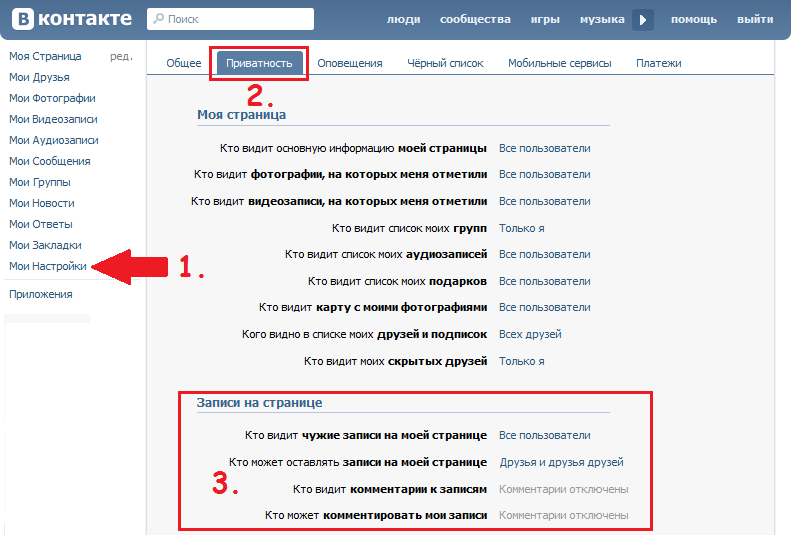 Найдите вкладку уведомлений и нажмите на нее.
Найдите вкладку уведомлений и нажмите на нее.
Итак, в следующий раз, когда вы получите сообщение, оно появится на панели уведомлений. Вы можете ответить прямо оттуда, вообще не открывая приложение WhatsApp. Щелкните раскрывающееся меню и выберите вкладку «Ответить», чтобы вернуться к выбранному сообщению. Это позволит вам написать и отправить сообщение.
Поскольку вы не открывали свое приложение, оно даже не отразится на статусе последнего посещения WhatsApp.
Следите за последними техническими новостями и обзорами HT Tech, а также следите за нами
в Twitter, Facebook, Google News и Instagram. Для наших последних видео,
подписывайтесь на наш канал на YouTube.
Дата первой публикации: 01 декабря, 11:41 IST
Теги:
WhatsApp
НАЧАЛО СЛЕДУЮЩЕЙ СТАТЬИ
Советы и подсказки
Защитите свой цифровой бизнес от DDoS-атак; Microsoft объясняет, как
iPhone завис? Исправьте это ЭТИМ способом; посмотрите краткое руководство
Не нужно печатать на iPhone! Этот КРУТОЙ трюк намного лучше
iPhone до краев наполнен воспоминаниями? Знать, как перенести фотографии с iPhone на ноутбук
Совет по iOS 16: читайте удаленные сообщения на своем iPhone! Ноу-хау
Выбор редакции
Обзор
Oppo Find N2 Flip: этот телефон-раскладушка ДРУГОЙ
Как iPhone изменил мои предубеждения после многих лет использования Android
Обзор Oppo Reno8 T 5G: стиль превыше всего
Этот iPhone тату-мастера продается по цене внедорожника Mercedes!
Долгосрочный обзор iPhone 14: стоит крепко и уверенно, что бы вы к нему ни приложили
Актуальные истории
5 смарт-часов, которые можно подарить к женскому дню: NoiseFit Halo, Gizmore Cloud, Fitshot Aster и другие
Коды GTA V: Список всех чит-кодов GTA V для PS4
Лучшие водонепроницаемые телефоны для покупки в Холи: iPhone 14 Pro Max, Samsung Galaxy S23 Ultra, еще
Бесплатные игры Amazon Prime Gaming, март 2023 г.


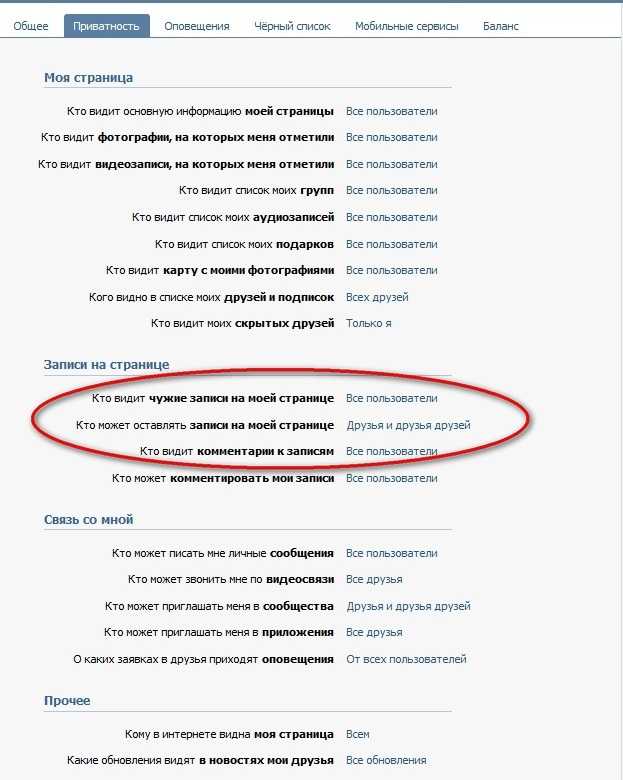
 Его можно установить как на Андроид-устройство, так и на Айфон.
Его можно установить как на Андроид-устройство, так и на Айфон.
 Он работает, но через него скрыть дату посещения не получиться.
Он работает, но через него скрыть дату посещения не получиться.